苹果11手机的iOS 13系统在升级后可能出现一些问题,导致用户需要降级操作,有时候iOS 13降级可能会失败,让用户感到困扰。在这种情况下,用户可以尝试重新连接到网络,检查设备的存储空间是否足够,以及保持设备的电量充足。如果问题依然存在,可以尝试使用专业的工具或者寻求苹果官方客服支持来解决。希望这些方法可以帮助用户成功降级iOS 13系统。
iOS 13降级失败怎么办
降级时遇到报错怎么办?
1、升级到iOS 13以后使用进行降级,我们可能会遇到“无法恢复设备(-2)的报错。如下图:
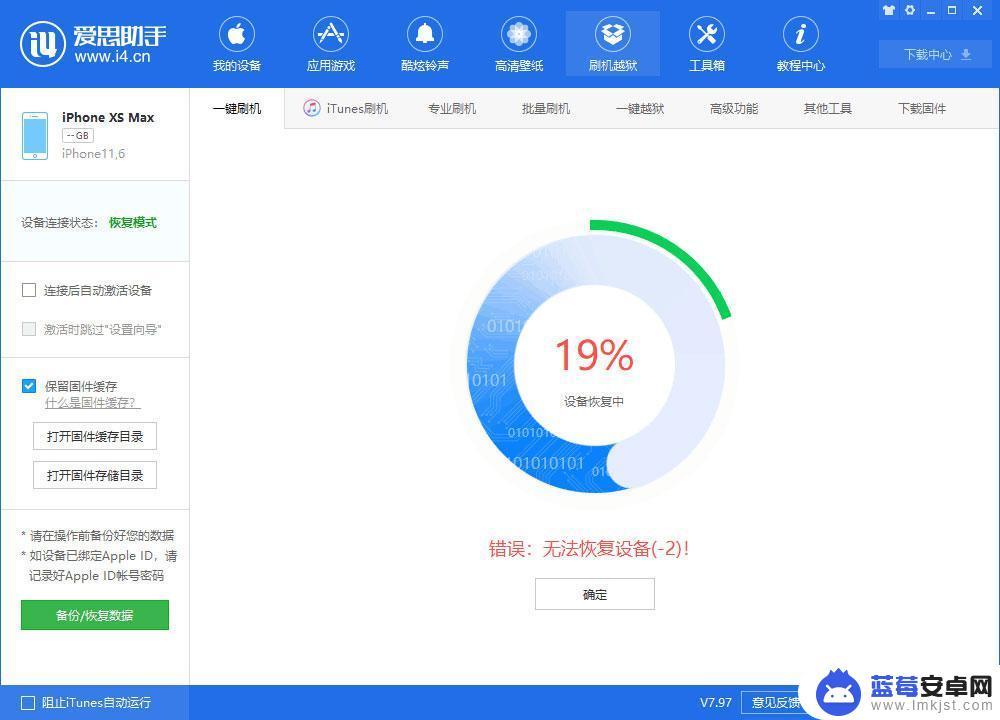
遇到“无法恢复设备(-2)的报错,我们只需要进入工具箱,重新修复驱动并重启电脑即可。
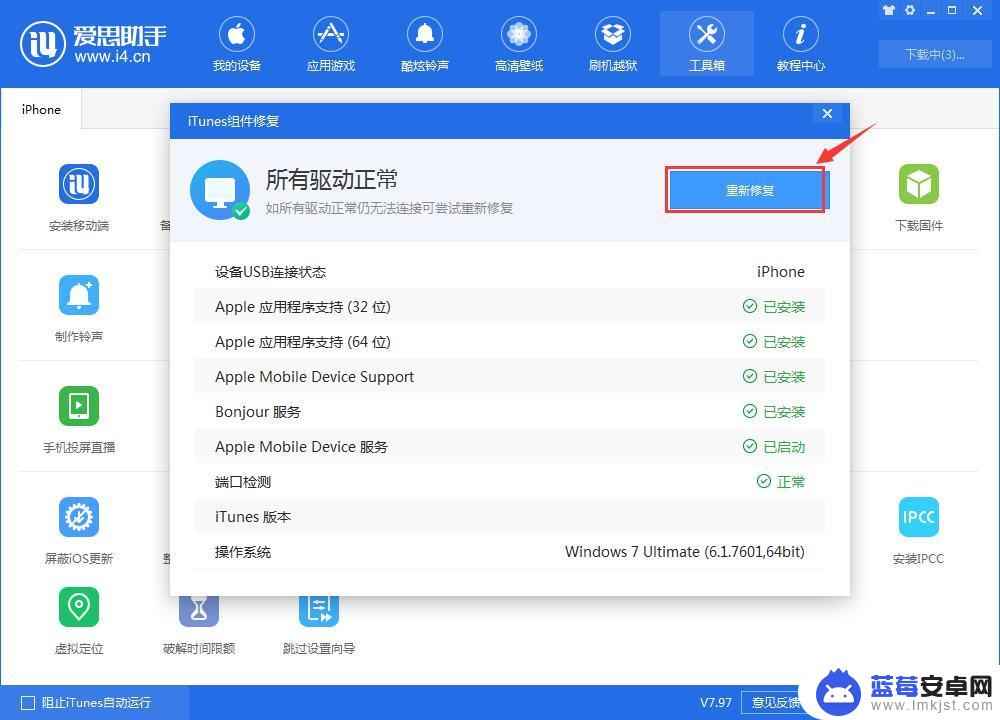
2、升级到iOS 13以后使用进行降级,我们还可能会遇到“无法恢复设备(-26)的报错。如下图:
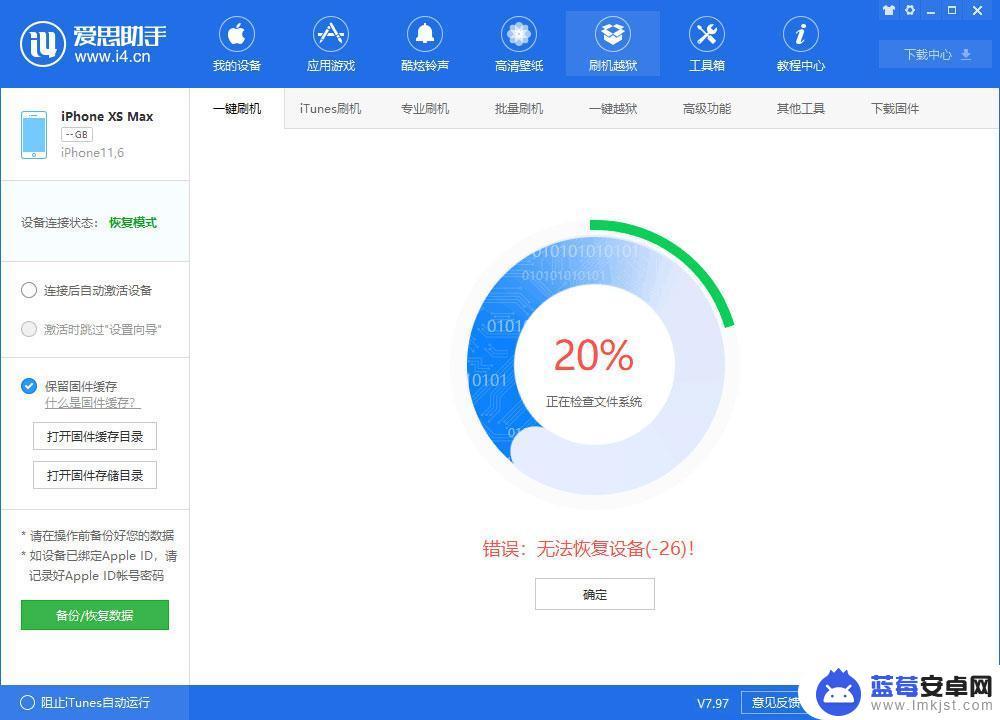
遇到“无法恢复设备(-26)的报错,是选择了“保留用户资料刷机”造成的,因为降级不能保资料,所以只需要选择“常规快速刷机”即可顺利实现降级。
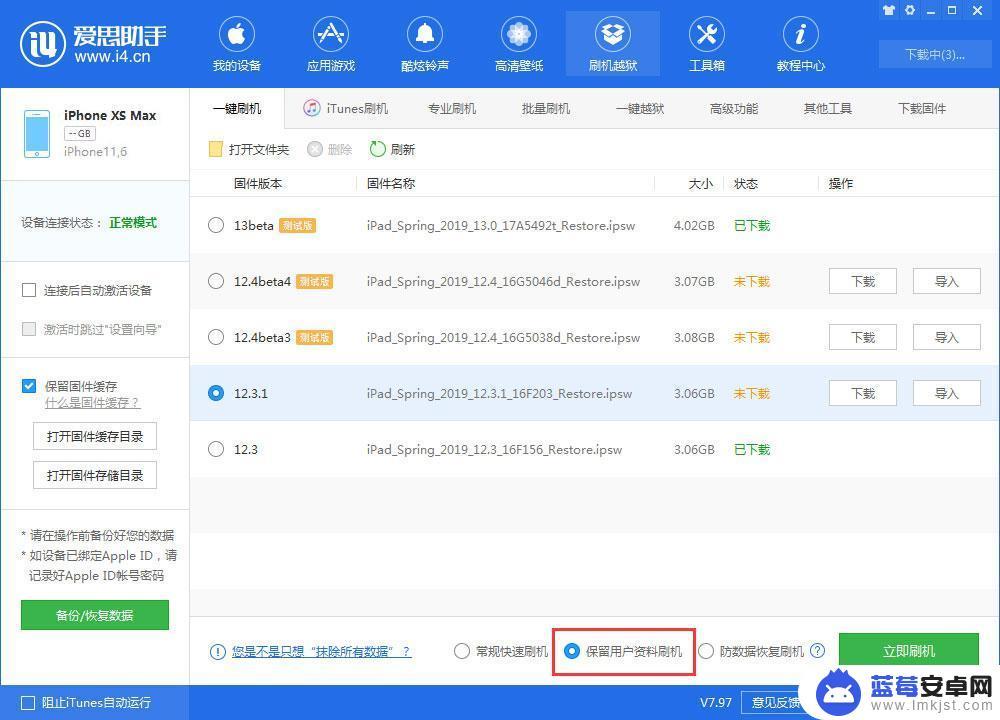
在降级时,有几个问题请大家务必要注意:
1、iOS 系统降级必须通过刷机来进行,且无论是升级还是刷机降级,都需要经过苹果的官方验证,官网如果已经关闭了验证,即使有固件也是无法降级的。目前,iOS 12.2 以及更早系统已经被苹果官方关闭了验证,故无法成功降级。
(升级至iOS 13以后,目前可降版本只有 iOS 12.3、iOS 12.3.1 以及 iOS 12.4 测试版。)
2、降级操作无法保留设备中的所有资料和数据,请提前使用做好全备份,在降级操作完毕之后,再进行恢复。点此查看备份恢复教程。
(降级无法保资料,同样,降级操作以后也无法恢复高版本的备份资料。也就是说当你的系统处于iOS 13的时候做了完整的备份,降级到iOS 12以后,同样无法将iOS 13中的备份恢复到iOS 12系统中。所以建议大家在iOS 12系统升级到iOS 13之前,就做一次完整的备份,以便日后降级时能完整恢复备份资料。)
3、降级过程中,请不要操作电脑和 iOS 设备,等刷机完成才能操作,以免中断升级,导致设备变砖。
4、请不要使用网吧电脑进行升降级刷机操作。
iOS 13降级方法请参考以下教程
1、下载安装最新版(V7.97) ,数据线将移动设备连接到电脑。点击上方“刷机越狱”进入到“一键刷机”界面,在可降版本中选择您要降的 iOS 版本(下面四个版本都为目前可降版本),勾选“常规快速刷机”,然后点“立即刷机”,之后会自动帮您下载固件并刷机;
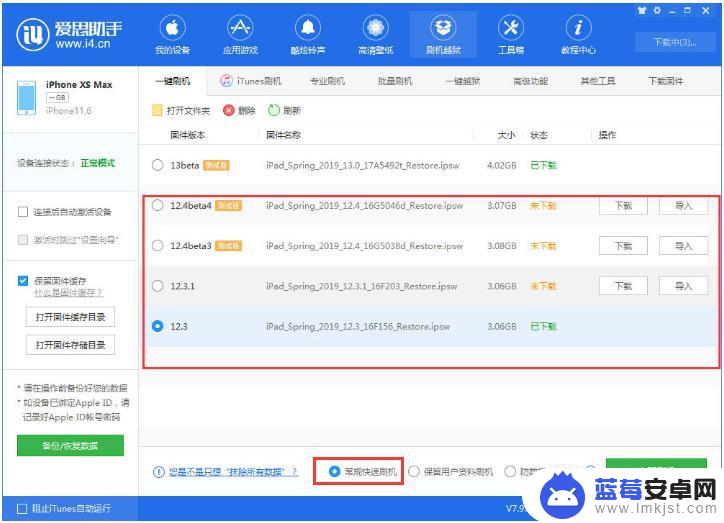
2、接下来刷机将自动进行,过程中保持数据线连接,等待刷机完成,刷机完成之后移动设备将自动开机;
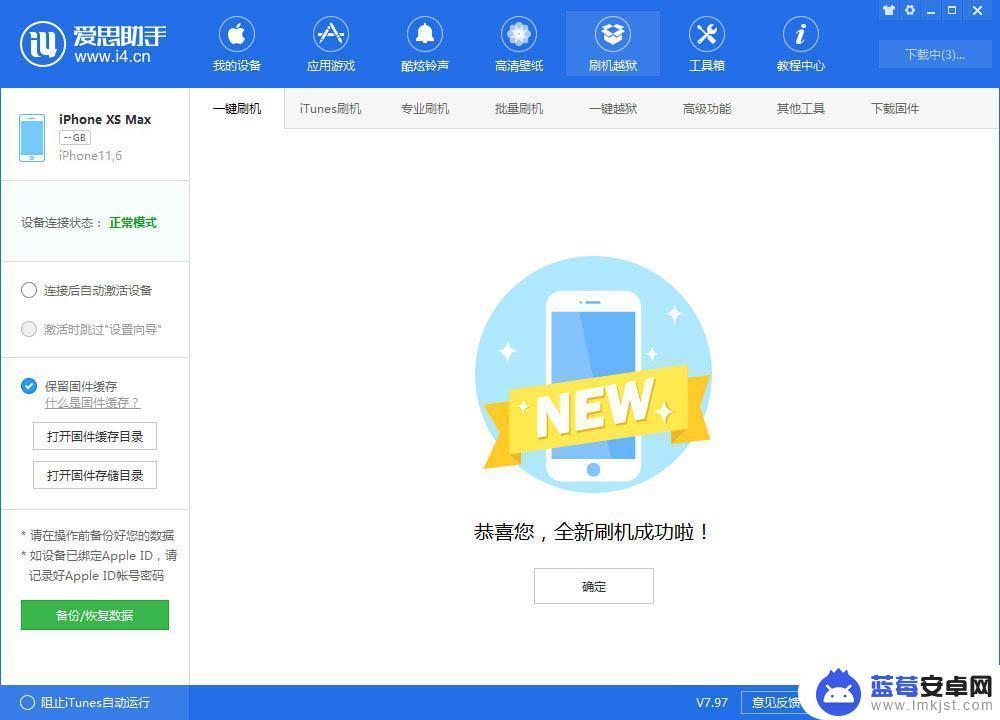
3、移动设备开机后,可以点击“专业刷机”-“设备激活”来激活设备,也可以在设备上手动激活。
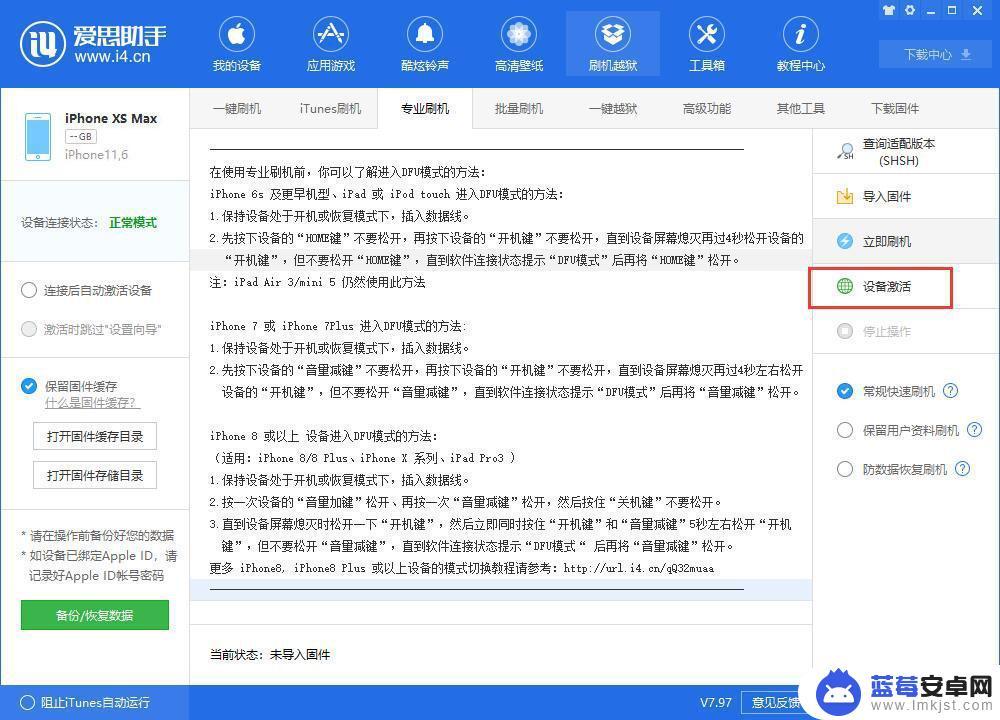
4、降级完成后,使用完成数据恢复即可。
以上就是苹果11手机ios13系统降级的全部内容,如果你也遇到类似情况,请参考小编的方法进行处理,希望对大家有所帮助。












